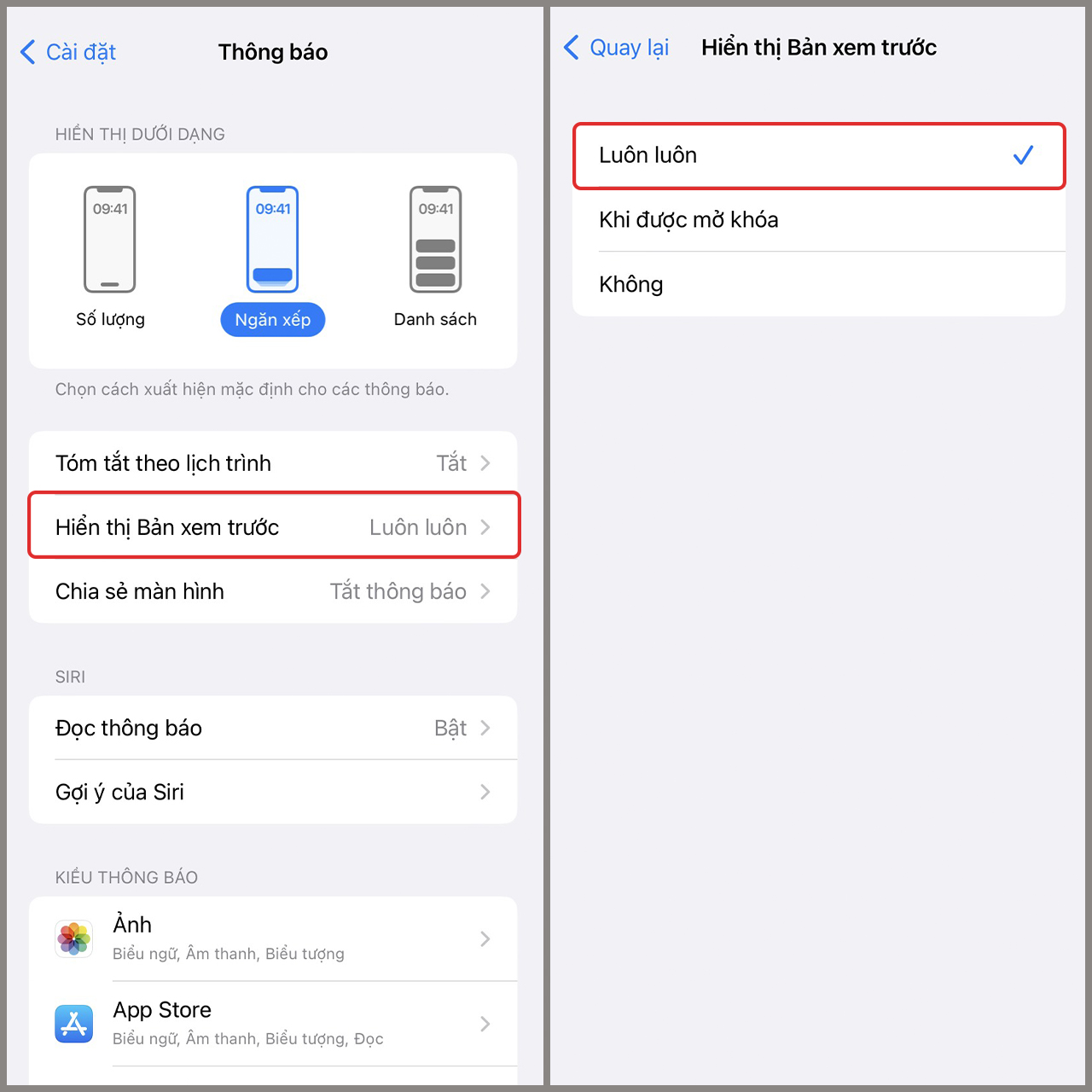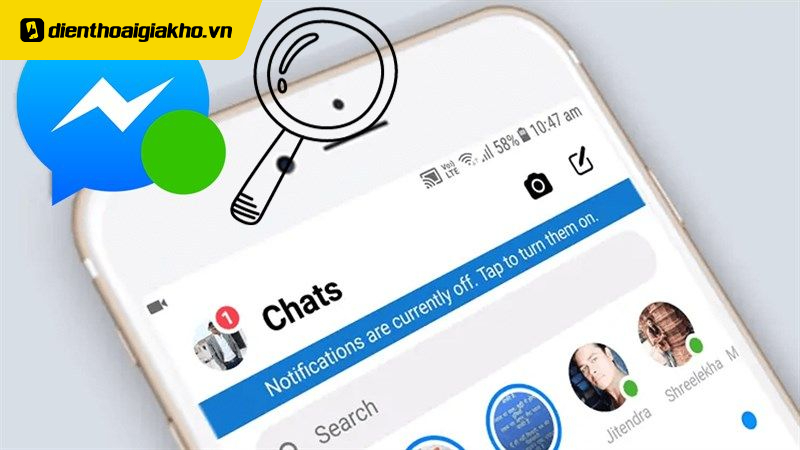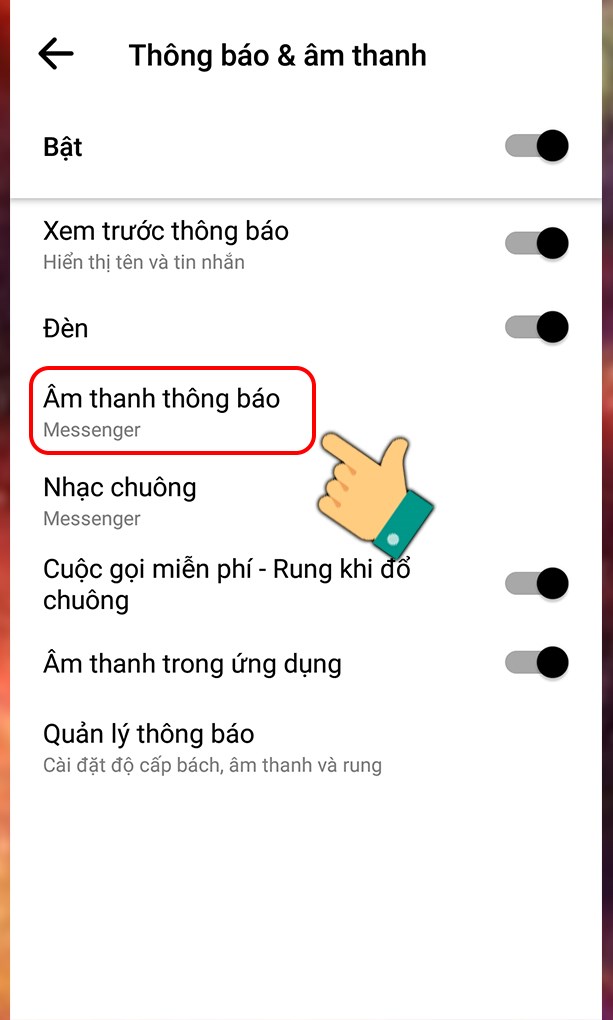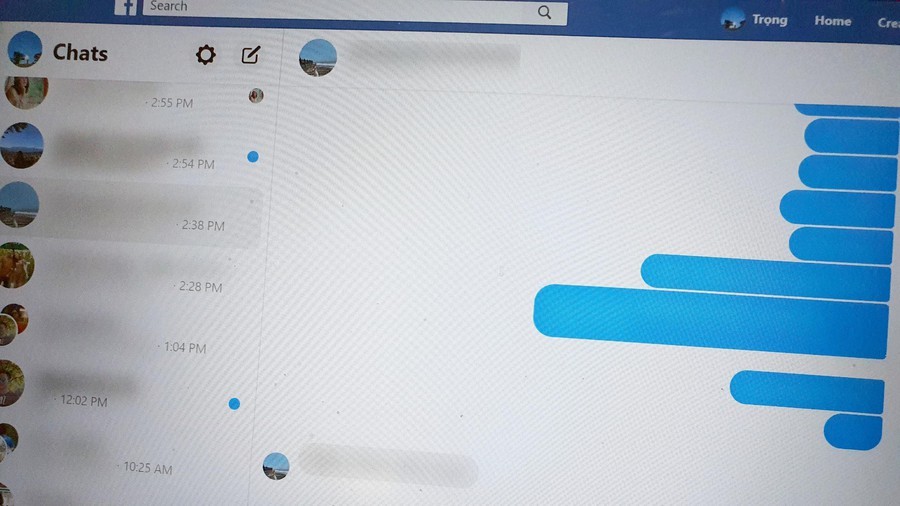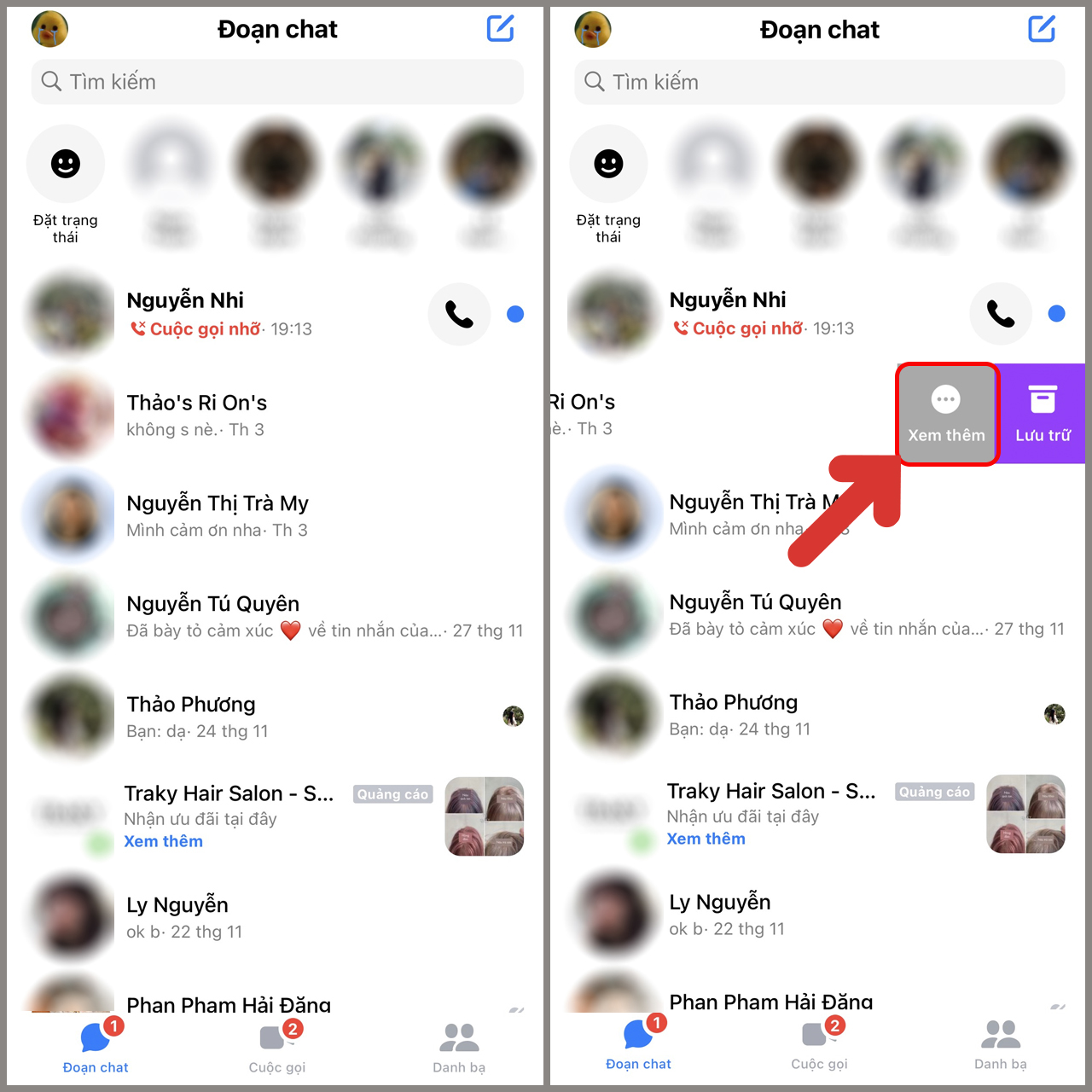Chủ đề tin nhắn messenger bị lỗi: Trong thế giới số ngày nay, Messenger đã trở thành một phần không thể thiếu trong cuộc sống hàng ngày của chúng ta, từ việc giữ liên lạc với bạn bè và gia đình đến việc thực hiện công việc. Tuy nhiên, đôi khi chúng ta gặp phải những lỗi tin nhắn gây ra bởi nhiều nguyên nhân khác nhau. Bài viết này sẽ cung cấp giải pháp toàn diện và hiệu quả để giải quyết mọi vấn đề liên quan đến tin nhắn Messenger bị lỗi.
Mục lục
- Người dùng thường tìm kiếm về cách khắc phục vấn đề tin nhắn messenger bị lỗi bằng cách nào trên Google?
- Hướng dẫn đếm tin nhắn Messenger
- Giới thiệu
- Tổng quan về lỗi tin nhắn trên Messenger
- Nguyên nhân phổ biến gây lỗi tin nhắn
- Cách kiểm tra và xác định lỗi
- Hướng dẫn cập nhật ứng dụng Messenger
- Mẹo giải phóng dung lượng bộ nhớ điện thoại
- Cách gỡ và cài đặt lại Messenger
- Khắc phục lỗi do xung đột ứng dụng
- Tắt chế độ tiết kiệm dữ liệu trên Messenger
- Giải pháp cho lỗi từ máy chủ của Facebook
- Kiểm tra kết nối internet
- Kiểm tra tài khoản Facebook
- Cách liên hệ hỗ trợ từ Facebook
- Kết luận và lời khuyên cuối cùng
- YOUTUBE: Cách khắc phục lỗi Messenger không gửi được tin nhắn trên iPhone và Android
Người dùng thường tìm kiếm về cách khắc phục vấn đề tin nhắn messenger bị lỗi bằng cách nào trên Google?
Người dùng thường tìm kiếm về cách khắc phục vấn đề \"tin nhắn messenger bị lỗi\" bằng cách sau trên Google:
- Đảm bảo ứng dụng Messenger được cập nhật phiên bản mới nhất.
- Khởi động lại điện thoại hoặc thiết bị di động của bạn.
- Xóa bộ nhớ cache của ứng dụng Messenger trên thiết bị.
- Đăng xuất khỏi tài khoản Messenger và đăng nhập lại.
- Kiểm tra kết nối internet của thiết bị.
- Nếu vấn đề vẫn tồn tại, liên hệ trực tiếp với bộ phận hỗ trợ của Facebook để được hỗ trợ chi tiết hơn.
READ MORE:
Hướng dẫn đếm tin nhắn Messenger
Việc đếm tin nhắn Messenger giúp bạn nắm bắt được số lượng tin nhắn đã gửi hoặc nhận từ bạn bè, đồng nghiệp. Dưới đây là một số cách thực hiện:
1. Sử dụng J2Team Security
- Cài đặt tiện ích J2Team Security cho Chrome.
- Đăng nhập vào tài khoản Facebook và chọn công cụ Thống kê tin nhắn từ biểu tượng tiện ích.
- Thống kê và hiển thị số lượng tin nhắn theo thứ tự giảm dần.
2. Sử dụng Cool Friends trên Android
- Tải và cài đặt ứng dụng Cool Friends từ Play Store.
- Đăng nhập và chọn MAKE MY TOP CHAT để xem danh sách bạn bè trò chuyện nhiều nhất.
3. Sử dụng KB2A Tool trên Chrome
- Thêm tiện ích KB2A Tool vào Chrome.
- Chọn icon KB2A Tool và thống kê tin nhắn từ các nhóm chat hoặc liên lạc cụ thể.
4. Sử dụng Multiple Tools for Facebook
- Cài đặt Multiple Tools for Facebook vào Chrome.
- Chọn Message Downloader từ tiện ích để thống kê số lượng tin nhắn.
Lưu ý: Quá trình thống kê có thể nhanh hoặc chậm tùy thuộc vào số lượng tin nhắn.
| Tiện ích | Chức năng |
| J2Team Security | Thống kê tin nhắn Facebook |
| Cool Friends | Xem bạn bè trò chuyện nhiều nhất trên Android |
| KB2A Tool | Thống kê tin nhắn Messenger chính xác |
| Multiple Tools for Facebook | Thống kê và quản lý tin nhắn Facebook |
-800x450.jpg)
Giới thiệu
Messenger, ứng dụng nhắn tin phổ biến của Facebook, là công cụ liên lạc không thể thiếu trong đời sống hàng ngày của hàng triệu người dùng trên toàn thế giới. Tuy nhiên, không ít lần người dùng gặp phải các vấn đề như tin nhắn không được gửi đi, không nhận được tin nhắn, hoặc ứng dụng không hoạt động một cách bình thường. Vấn đề này không chỉ gây ra sự bất tiện mà còn ảnh hưởng đến công việc và mối quan hệ cá nhân. Trong phần giới thiệu này, chúng tôi sẽ khám phá nguyên nhân và giải pháp cho các sự cố liên quan đến tin nhắn Messenger bị lỗi, giúp bạn khôi phục trạng thái hoạt động bình thường của ứng dụng một cách nhanh chóng và hiệu quả.
- Khám phá nguyên nhân gây ra lỗi tin nhắn trên Messenger.
- Cung cấp các bước điều tra và xác định lỗi một cách cụ thể.
- Giới thiệu các phương pháp và giải pháp khắc phục hiệu quả.
- Tips và thủ thuật để ngăn chặn lỗi tin nhắn tái phát trong tương lai.
Bằng cách tiếp cận từng bước và giải quyết từ gốc rễ, bài viết này sẽ là nguồn thông tin đáng giá giúp bạn giải quyết mọi sự cố liên quan đến Messenger, giúp bạn duy trì liên lạc mạnh mẽ và không gián đoạn.
Tổng quan về lỗi tin nhắn trên Messenger
Lỗi tin nhắn trên Messenger là một trong những sự cố phổ biến mà người dùng có thể gặp phải khi sử dụng ứng dụng này. Các vấn đề có thể bao gồm tin nhắn không được gửi hoặc nhận, tin nhắn hiển thị lỗi, hoặc ứng dụng không mở được các cuộc trò chuyện. Nguyên nhân của những lỗi này đa dạng, từ vấn đề về mạng, lỗi ứng dụng, cho đến các cấu hình không tương thích hoặc lỗi từ phía máy chủ.
- Không thể gửi hoặc nhận tin nhắn.
- Tin nhắn bị trễ hoặc không bao giờ đến.
- Tin nhắn hiển thị như đã gửi nhưng người nhận không thấy.
- Không thể mở hoặc tải các cuộc trò chuyện.
- Tin nhắn hiển thị lỗi hoặc ứng dụng bị crash.
Các lỗi này không chỉ gây ra sự bất tiện mà còn ảnh hưởng đến việc giao tiếp hàng ngày của người dùng. Để hiểu rõ hơn về vấn đề và tìm cách khắc phục, chúng ta cần phân tích từng nguyên nhân cụ thể và áp dụng các giải pháp phù hợp.
- Xác định nguyên nhân gây ra lỗi tin nhắn.
- Thực hiện các bước khắc phục cơ bản như kiểm tra kết nối mạng, cập nhật ứng dụng, và khởi động lại thiết bị.
- Nếu cần, liên hệ hỗ trợ kỹ thuật để giải quyết vấn đề từ gốc rễ.
Thông qua việc nắm bắt tổng quan về lỗi tin nhắn trên Messenger và áp dụng các giải pháp tương ứng, người dùng có thể nhanh chóng khôi phục ứng dụng về trạng thái hoạt động bình thường, đảm bảo liên lạc không bị gián đoạn.
Nguyên nhân phổ biến gây lỗi tin nhắn
Việc gặp phải lỗi tin nhắn trên Messenger có thể do nhiều nguyên nhân khác nhau. Hiểu rõ về những nguyên nhân này giúp người dùng có biện pháp khắc phục phù hợp và nhanh chóng. Dưới đây là một số nguyên nhân phổ biến nhất:
- Vấn đề về kết nối mạng: Một kết nối internet không ổn định hoặc yếu có thể cản trở việc gửi và nhận tin nhắn.
- Phiên bản ứng dụng lỗi thời: Không cập nhật Messenger lên phiên bản mới nhất có thể dẫn đến sự không tương thích và gây ra lỗi.
- Lỗi từ máy chủ: Đôi khi lỗi xuất phát từ phía máy chủ của Facebook, khiến cho việc gửi và nhận tin nhắn bị ảnh hưởng.
- Dung lượng lưu trữ thấp: Khi thiết bị của bạn còn ít không gian lưu trữ, Messenger có thể không hoạt động bình thường.
- Xung đột ứng dụng: Các ứng dụng khác chạy ngầm có thể gây xung đột với Messenger và làm gián đoạn việc gửi nhận tin nhắn.
- Tài khoản bị hạn chế hoặc khóa: Vi phạm các chính sách của Facebook có thể dẫn đến việc tài khoản của bạn bị hạn chế gửi tin nhắn.
Việc xác định chính xác nguyên nhân gây ra lỗi tin nhắn trên Messenger là bước đầu tiên quan trọng trong việc tìm ra giải pháp khắc phục. Một số biện pháp cơ bản bao gồm kiểm tra kết nối mạng, cập nhật ứng dụng, và giải phóng bộ nhớ thiết bị. Đối với những vấn đề phức tạp hơn, người dùng có thể cần liên hệ với đội ngũ hỗ trợ của Facebook.

Cách kiểm tra và xác định lỗi
Để xác định và khắc phục lỗi tin nhắn trên Messenger, bạn cần tiến hành một số bước kiểm tra cơ bản nhưng quan trọng. Dưới đây là hướng dẫn từng bước giúp bạn nhanh chóng xác định nguyên nhân và tìm cách giải quyết:
- Kiểm tra kết nối internet: Đảm bảo rằng bạn có kết nối internet ổn định. Thử kết nối với một mạng Wi-Fi khác hoặc sử dụng dữ liệu di động để xem liệu vấn đề có được giải quyết không.
- Cập nhật ứng dụng Messenger: Vào CH Play hoặc App Store trên thiết bị của bạn để kiểm tra và cập nhật Messenger lên phiên bản mới nhất.
- Kiểm tra dung lượng lưu trữ: Đảm bảo rằng thiết bị của bạn còn đủ không gian lưu trữ. Cố gắng xóa bớt dữ liệu không cần thiết hoặc ứng dụng ít sử dụng.
- Khởi động lại thiết bị: Đơn giản nhưng hiệu quả, việc này có thể giúp giải quyết một số lỗi nhỏ do xung đột phần mềm.
- Đăng nhập lại vào ứng dụng: Thoát và đăng nhập lại vào tài khoản Messenger của bạn có thể giúp làm mới kết nối và giải quyết một số lỗi.
- Sử dụng Messenger trên một thiết bị khác: Để kiểm tra xem lỗi có liên quan đến thiết bị cụ thể của bạn không, thử sử dụng Messenger trên một thiết bị khác.
- Liên hệ với hỗ trợ kỹ thuật của Facebook: Nếu tất cả các bước trên không giải quyết được vấn đề, hãy liên hệ với đội ngũ hỗ trợ của Facebook để nhận sự giúp đỡ.
Bằng cách theo dõi từng bước trên, bạn có thể xác định được nguyên nhân cụ thể gây ra lỗi tin nhắn trên Messenger và áp dụng các giải pháp phù hợp để khắc phục.
Hướng dẫn cập nhật ứng dụng Messenger
Việc cập nhật ứng dụng Messenger lên phiên bản mới nhất là một bước quan trọng để đảm bảo bạn có được trải nghiệm tốt nhất và tránh gặp phải lỗi. Dưới đây là hướng dẫn chi tiết để cập nhật ứng dụng trên các thiết bị khác nhau:
- Trên Android:
- Mở ứng dụng Google Play Store trên thiết bị của bạn.
- Chạm vào biểu tượng menu (3 dấu gạch ngang) ở góc trên bên trái màn hình.
- Chọn "Ứng dụng & trò chơi của tôi" từ menu hiện ra.
- Tìm Messenger trong danh sách và chạm vào "Cập nhật" nếu có sẵn phiên bản mới.
- Trên iOS (iPhone/iPad):
- Mở ứng dụng App Store trên thiết bị của bạn.
- Chạm vào tab "Cập nhật" ở góc dưới bên phải.
- Tìm Messenger trong danh sách cập nhật và chạm vào "Cập nhật" bên cạnh ứng dụng.
- Trên máy tính:
- Đối với việc sử dụng Messenger trên máy tính qua trình duyệt web, không cần thực hiện cập nhật ứng dụng. Tuy nhiên, đảm bảo rằng trình duyệt web của bạn được cập nhật lên phiên bản mới nhất để trải nghiệm Messenger tốt nhất.
Nếu bạn không thấy tùy chọn cập nhật, có nghĩa là ứng dụng của bạn đã ở phiên bản mới nhất. Trong trường hợp gặp vấn đề khi cập nhật, hãy thử khởi động lại thiết bị và thực hiện lại các bước trên.
Mẹo giải phóng dung lượng bộ nhớ điện thoại
Khi thiết bị di động của bạn cạn kiệt bộ nhớ, điều này có thể ảnh hưởng đến hiệu suất và khả năng hoạt động của các ứng dụng, bao gồm cả Messenger. Dưới đây là một số mẹo để giải phóng dung lượng bộ nhớ trên điện thoại của bạn:
- Xóa bớt ảnh và video không cần thiết: Ảnh và video thường chiếm nhiều không gian lưu trữ nhất. Xóa bỏ những tệp này hoặc lưu trữ chúng trực tuyến có thể giúp giải phóng một lượng lớn bộ nhớ.
- Dọn dẹp tệp tin tải về: Kiểm tra thư mục tải về của bạn và xóa bất kỳ tệp tin không cần thiết nào.
- Xóa dữ liệu ứng dụng và cache: Các ứng dụng lưu trữ dữ liệu tạm thời có thể chiếm dụng không gian lớn. Truy cập vào cài đặt ứng dụng và xóa cache cũng như dữ liệu lưu trữ để giải phóng không gian.
- Gỡ cài đặt các ứng dụng không sử dụng: Đôi khi chúng ta cài đặt các ứng dụng và quên mất chúng. Xem xét và gỡ bỏ các ứng dụng không cần thiết.
- Chuyển dữ liệu ra ngoài thiết bị: Sử dụng thẻ nhớ ngoài (nếu có) hoặc dịch vụ lưu trữ đám mây để chuyển dữ liệu, giúp giải phóng bộ nhớ trong của điện thoại.
- Kiểm tra bộ nhớ hệ thống: Một số thiết bị cho phép bạn xem và quản lý không gian lưu trữ hệ thống, giúp bạn phát hiện và xóa bỏ các tệp hệ thống không cần thiết.
Bằng cách thực hiện các bước trên, bạn không chỉ có thể giải phóng không gian lưu trữ cho điện thoại của mình mà còn cải thiện hiệu suất của ứng dụng Messenger và các ứng dụng khác.
-800x450.jpg)
Cách gỡ và cài đặt lại Messenger
Gỡ bỏ và cài đặt lại ứng dụng Messenger là một trong những cách hiệu quả để khắc phục nhiều lỗi phổ biến. Dưới đây là bước đi chi tiết cho cả người dùng Android và iOS:
- Trên Android:
- Đi tới "Cài đặt" trên thiết bị của bạn.
- Tìm và chọn "Ứng dụng" hoặc "Quản lý ứng dụng" tùy thuộc vào thiết bị.
- Trong danh sách ứng dụng, tìm và chọn "Messenger".
- Chạm vào "Gỡ cài đặt" và xác nhận để gỡ bỏ ứng dụng khỏi thiết bị.
- Mở Google Play Store, tìm kiếm "Messenger" và cài đặt lại ứng dụng.
- Trên iOS (iPhone/iPad):
- Tìm ứng dụng Messenger trên màn hình chính.
- Nhấn và giữ biểu tượng ứng dụng cho đến khi các biểu tượng bắt đầu lắc.
- Chạm vào nút "X" trên góc của biểu tượng ứng dụng để gỡ bỏ nó.
- Truy cập App Store, tìm kiếm "Messenger" và tải ứng dụng lại.
Sau khi cài đặt lại, bạn sẽ cần đăng nhập lại vào tài khoản của mình. Cách này không chỉ giúp khắc phục lỗi mà còn đảm bảo bạn đang sử dụng phiên bản mới nhất của ứng dụng.
Khắc phục lỗi do xung đột ứng dụng
Xung đột giữa các ứng dụng có thể là nguyên nhân gây ra lỗi khi sử dụng Messenger. Dưới đây là một số bước bạn có thể thực hiện để giải quyết vấn đề này:
- Kiểm tra ứng dụng gần đây được cài đặt hoặc cập nhật: Đôi khi, lỗi phát sinh sau khi bạn cài đặt hoặc cập nhật một ứng dụng mới. Xem xét gỡ bỏ hoặc tạm thời vô hiệu hóa ứng dụng đó để kiểm tra xem lỗi có được giải quyết không.
- Chạy ứng dụng trong chế độ an toàn: Trên một số thiết bị, bạn có thể khởi động vào "Chế độ an toàn" (Safe Mode) để vô hiệu hóa tất cả ứng dụng của bên thứ ba. Nếu Messenger hoạt động bình thường trong chế độ này, có nghĩa là một ứng dụng khác đang gây xung đột.
- Quản lý quyền ứng dụng: Kiểm tra và điều chỉnh quyền của các ứng dụng trên thiết bị để đảm bảo không có ứng dụng nào can thiệp vào hoạt động của Messenger.
- Cập nhật tất cả ứng dụng: Đảm bảo rằng tất cả ứng dụng trên thiết bị của bạn đều được cập nhật lên phiên bản mới nhất. Điều này có thể giúp giảm thiểu xung đột phần mềm.
- Khôi phục cài đặt gốc: Nếu tất cả các biện pháp trên không giải quyết được vấn đề, bạn có thể xem xét việc khôi phục cài đặt gốc của thiết bị. Lưu ý rằng điều này sẽ xóa tất cả dữ liệu và cài đặt trên thiết bị, vì vậy hãy chắc chắn sao lưu dữ liệu quan trọng trước khi thực hiện.
Bằng cách áp dụng các bước trên, bạn có thể giải quyết được vấn đề xung đột ứng dụng và khôi phục lại việc sử dụng Messenger một cách bình thường.
Tắt chế độ tiết kiệm dữ liệu trên Messenger
Chế độ tiết kiệm dữ liệu trên Messenger giúp giảm lượng dữ liệu di động mà ứng dụng sử dụng, nhưng đôi khi nó cũng có thể làm chậm việc gửi hoặc nhận tin nhắn. Dưới đây là cách bạn có thể tắt chế độ tiết kiệm dữ liệu trên Messenger:
- Mở ứng dụng Messenger trên thiết bị của bạn.
- Chạm vào ảnh đại diện của bạn ở góc trên bên trái màn hình để truy cập vào menu Cài đặt.
- Trong menu Cài đặt, tìm và chọn mục "Dữ liệu & lưu trữ" hoặc "Tiết kiệm dữ liệu" tùy thuộc vào phiên bản của ứng dụng.
- Tìm tùy chọn "Tiết kiệm dữ liệu" và chuyển công tắc sang trạng thái tắt (OFF).
Việc tắt chế độ tiết kiệm dữ liệu sẽ cho phép Messenger sử dụng dữ liệu di động một cách tự do hơn, giúp cải thiện tốc độ gửi và nhận tin nhắn. Tuy nhiên, lưu ý rằng điều này có thể tăng lượng dữ liệu di động được sử dụng, vì vậy hãy chắc chắn rằng bạn có đủ dữ liệu di động hoặc đang kết nối với mạng Wi-Fi.

Giải pháp cho lỗi từ máy chủ của Facebook
Khi lỗi xảy ra trên Messenger do sự cố từ máy chủ của Facebook, người dùng thường cảm thấy bất lực vì không thể can thiệp trực tiếp vào máy chủ để khắc phục. Tuy nhiên, có một số bước bạn có thể thực hiện để xác định sự cố và giảm thiểu ảnh hưởng của nó đến trải nghiệm sử dụng ứng dụng của mình:
- Kiểm tra trạng thái máy chủ: Sử dụng các dịch vụ trực tuyến như Downdetector để xem có báo cáo sự cố về Facebook hoặc Messenger không.
- Chờ đợi: Nếu có sự cố từ phía máy chủ, việc duy nhất bạn có thể làm là chờ đợi đội ngũ kỹ thuật của Facebook khắc phục sự cố.
- Theo dõi thông báo chính thức: Giữ liên lạc với trang Facebook chính thức hoặc Twitter của Facebook để nhận thông báo về tiến độ khắc phục sự cố.
- Thử các phương án thay thế: Trong lúc chờ đợi, bạn có thể thử sử dụng các phương tiện liên lạc khác như email hoặc ứng dụng nhắn tin khác.
Trong hầu hết các trường hợp, sự cố từ phía máy chủ sẽ được giải quyết trong một khoảng thời gian ngắn. Việc quan trọng nhất là giữ bình tĩnh và chờ đợi thông báo chính thức từ Facebook.
Kiểm tra kết nối internet
Một trong những nguyên nhân phổ biến nhất gây ra lỗi tin nhắn trên Messenger là vấn đề về kết nối internet. Dưới đây là cách bạn có thể kiểm tra và đảm bảo rằng kết nối internet của mình đang hoạt động tốt:
- Kiểm tra tín hiệu Wi-Fi hoặc dữ liệu di động: Đảm bảo rằng bạn đang kết nối với mạng Wi-Fi hoặc dữ liệu di động có tín hiệu mạnh.
- Thử kết nối internet bằng trình duyệt: Mở trình duyệt web và truy cập một trang web bất kỳ để kiểm tra xem internet có đang hoạt động không.
- Khởi động lại router hoặc modem: Nếu bạn đang sử dụng Wi-Fi, thử khởi động lại router hoặc modem của bạn để xem vấn đề có được giải quyết không.
- Chuyển đổi giữa Wi-Fi và dữ liệu di động: Đôi khi, việc chuyển đổi giữa Wi-Fi và dữ liệu di động có thể giúp khắc phục sự cố kết nối.
- Kiểm tra giới hạn dữ liệu di động: Nếu bạn đang sử dụng dữ liệu di động, kiểm tra để đảm bảo bạn không vượt quá giới hạn dữ liệu được cấp.
- Sử dụng ứng dụng kiểm tra tốc độ internet: Có nhiều ứng dụng miễn phí cho phép bạn kiểm tra tốc độ kết nối internet, giúp bạn xác định vấn đề cụ thể.
Việc kiểm tra kết nối internet là bước đầu tiên quan trọng để xác định và khắc phục các vấn đề liên quan đến lỗi tin nhắn trên Messenger. Nếu sau tất cả các bước này mà kết nối internet của bạn vẫn không ổn định, bạn có thể cần liên hệ với nhà cung cấp dịch vụ internet của mình để được hỗ trợ thêm.
Kiểm tra tài khoản Facebook
Khi gặp lỗi với Messenger, một trong những bước đầu tiên bạn nên thực hiện là kiểm tra tài khoản Facebook của mình. Đây là cách bạn có thể đảm bảo rằng vấn đề không phải do tài khoản của bạn:
- Đăng nhập vào Facebook: Đảm bảo rằng bạn vẫn có thể truy cập vào tài khoản Facebook của mình. Nếu không thể đăng nhập, có thể tài khoản của bạn đã gặp vấn đề.
- Kiểm tra cài đặt bảo mật: Truy cập vào phần cài đặt bảo mật của Facebook để xem có bất kỳ cảnh báo nào về hoạt động đăng nhập đáng ngờ hoặc thay đổi cài đặt bảo mật không.
- Tìm kiếm thông báo từ Facebook: Kiểm tra xem bạn có nhận được bất kỳ thông báo nào từ Facebook về vấn đề với tài khoản của bạn không, chẳng hạn như vi phạm chính sách.
- Thử gửi tin nhắn từ trang web Facebook: Đăng nhập vào Facebook trên trình duyệt web và thử gửi tin nhắn từ đó để xem liệu bạn có gặp phải cùng một lỗi không.
- Kiểm tra trạng thái tài khoản: Đảm bảo rằng tài khoản của bạn không bị khóa, hạn chế, hoặc đang chờ xác minh danh tính.
- Liên hệ với Bộ phận hỗ trợ của Facebook: Nếu bạn nghi ngờ tài khoản của mình gặp vấn đề nhưng không thể tự giải quyết, hãy liên hệ với bộ phận hỗ trợ của Facebook để nhận sự giúp đỡ.
Việc kiểm tra kỹ lưỡng tài khoản Facebook của bạn không chỉ giúp bạn xác định được nguyên nhân của lỗi mà còn giúp bạn nhanh chóng tìm ra hướng giải quyết. Đây là bước quan trọng để đảm bảo trải nghiệm sử dụng Messenger mượt mà và an toàn.
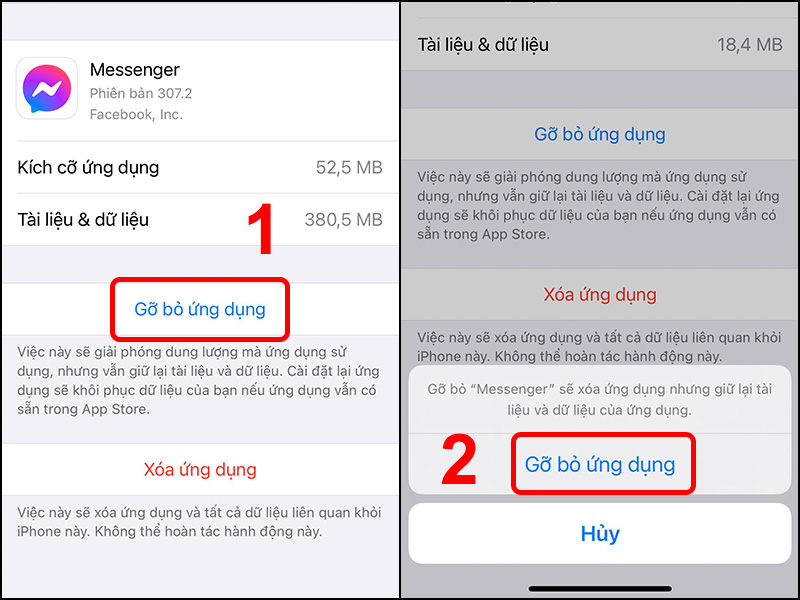
Cách liên hệ hỗ trợ từ Facebook
Khi bạn gặp sự cố với Messenger hoặc bất kỳ dịch vụ nào của Facebook và cần sự hỗ trợ, có một số cách để liên hệ với đội ngũ hỗ trợ của Facebook. Dưới đây là hướng dẫn từng bước giúp bạn liên hệ với hỗ trợ một cách hiệu quả:
- Truy cập Trung tâm trợ giúp của Facebook: Facebook có một Trung tâm trợ giúp rộng lớn, nơi cung cấp câu trả lời cho hàng nghìn câu hỏi thường gặp. Bắt đầu từ đây có thể giúp bạn tìm thấy giải pháp nhanh chóng.
- Sử dụng công cụ Báo cáo một vấn đề: Trong ứng dụng Facebook hoặc Messenger, tìm tùy chọn để "Báo cáo một vấn đề" hoặc "Gửi phản hồi". Đây là cách trực tiếp để thông báo cho Facebook về sự cố bạn đang gặp phải.
- Truy cập trang Facebook for Business: Nếu bạn quản lý một trang kinh doanh, Facebook for Business cung cấp các tài nguyên hỗ trợ riêng cho các vấn đề liên quan đến quảng cáo, trang, và tài khoản kinh doanh.
- Gửi email qua địa chỉ hỗ trợ (nếu có): Đối với một số vấn đề cụ thể, Facebook có thể cung cấp địa chỉ email hỗ trợ. Tuy nhiên, lưu ý rằng không phải lúc nào họ cũng công bố địa chỉ email trực tiếp cho mọi vấn đề.
- Sử dụng mạng xã hội khác: Đôi khi, gửi một tin nhắn qua Twitter tới tài khoản chính thức của Facebook hoặc Instagram cũng có thể giúp bạn nhận được sự chú ý và hỗ trợ nhanh chóng.
Nhớ rằng, khi liên hệ với hỗ trợ, cung cấp đầy đủ thông tin về vấn đề bạn đang gặp phải, bao gồm bất kỳ thông báo lỗi nào, mô tả chi tiết sự cố, và bất kỳ bước nào bạn đã thử để khắc phục sẽ giúp quá trình xử lý được nhanh chóng và hiệu quả hơn.
Kết luận và lời khuyên cuối cùng
Khi gặp phải lỗi tin nhắn trên Messenger, việc xác định nguyên nhân và áp dụng các biện pháp khắc phục phù hợp là quan trọng để nhanh chóng lấy lại trải nghiệm liên lạc mượt mà. Dưới đây là một số lời khuyên cuối cùng để giúp bạn giải quyết và phòng tránh lỗi tin nhắn trên Messenger:
- Luôn giữ cho ứng dụng Messenger và hệ điều hành của thiết bị được cập nhật lên phiên bản mới nhất.
- Kiểm tra kết nối internet của bạn thường xuyên và chuyển đổi giữa Wi-Fi và dữ liệu di động khi cần thiết để đảm bảo kết nối ổn định.
- Dọn dẹp bộ nhớ thiết bị định kỳ để loại bỏ dữ liệu rác và giải phóng không gian lưu trữ, giúp ứng dụng hoạt động trơn tru hơn.
- Sử dụng tính năng báo cáo vấn đề của Messenger để thông báo cho Facebook về bất kỳ sự cố nào bạn gặp phải, giúp họ cải thiện ứng dụng.
- Nếu vấn đề kéo dài và không thể giải quyết, hãy xem xét việc liên hệ với bộ phận hỗ trợ của Facebook để nhận sự giúp đỡ chuyên nghiệp.
Cuối cùng, việc kiên nhẫn và bình tĩnh tìm kiếm giải pháp sẽ là chìa khóa giúp bạn giải quyết mọi vấn đề liên quan đến Messenger một cách hiệu quả. Hy vọng rằng, với những hướng dẫn trên, bạn sẽ có thể nhanh chóng khắc phục lỗi tin nhắn và tiếp tục sử dụng Messenger mà không gặp trở ngại.
Với những hướng dẫn chi tiết trên, hy vọng bạn sẽ nhanh chóng khắc phục được lỗi tin nhắn trên Messenger và tiếp tục kết nối mượt mà với bạn bè và gia đình. Hãy nhớ, mọi vấn đề đều có giải pháp!
Cách khắc phục lỗi Messenger không gửi được tin nhắn trên iPhone và Android
Hãy tự tin với cách sửa lỗi Messenger. Khắc phục vấn đề không gửi được tin nhắn sẽ giúp bạn trải nghiệm mạng xã hội tốt hơn.
READ MORE:
Cách Khắc Phục Không Gửi Được Tin Nhắn Trên Messenger Mới Nhất - Tân tivi
Cách Khắc Phục Không Gửi Được Tin Nhắn Trên Messenger Mới Nhất | Tân tivi Video hôm nay mình sẽ hướng dẫn các bạn cách ...